를 사용하는 방법에 대해 자세히 알아보기 에어플레이 안드로이드 앱 Android 기기를 TV에 원활하게 미러링하고 iPhone을 Android 기기에 미러링합니다. 화면 미러링 경험을 향상시키기 위한 단계별 가이드, 타사 앱 권장 사항 및 보너스 팁을 살펴보세요. 더 큰 화면에서 멀티미디어 콘텐츠를 쉽게 즐기는 방법을 알아보세요.
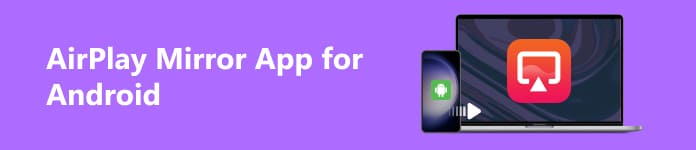
- 1부. AirPlay에는 무엇이 포함되며 iOS 및 Android와 호환됩니까?
- 2부. Android를 TV로 AirPlay하는 방법은 무엇입니까?
- 3부. iPhone을 Android로 미러링하는 방법은 무엇입니까?
- 4부. Android용 AirPlay 미러 앱에 대한 FAQ
1부. AirPlay에는 무엇이 포함되며 iOS 및 Android와 호환됩니까?
Apple이 개발한 AirPlay는 사용자가 여러 기기에서 멀티미디어 콘텐츠를 공유하는 방식에 혁명을 일으켰습니다. iPhone, iPad, Mac 및 Apple TV와 같은 Apple 장치 간에 오디오, 비디오, 장치 화면 및 사진을 원활하게 전송할 수 있는 무선 스트리밍 기술입니다.
그러나 호환성과 관련하여 AirPlay는 주로 Apple 생태계에 맞춰져 있습니다. iOS 및 macOS 장치 내에서 쉽게 작동하여 원활하고 통합된 경험을 보장합니다. 안타깝게도 Android 기기는 동일한 기본 지원을 누리지 못합니다.
이러한 격차를 해소하기 위해 타사 애플리케이션이 Android 시장에 등장했습니다. 이러한 앱은 일부 AirPlay 기능을 모방하여 Android용 AirPlay가 Apple TV 또는 AirPlay 지원 스피커와 같은 AirPlay 호환 수신기로 미디어를 보낼 수 있도록 하는 것을 목표로 합니다. 이러한 솔루션은 해결 방법을 제공하지만 Apple의 기본 생태계에서 볼 수 있는 완전한 기능 세트나 동일한 수준의 안정성을 제공하지 못할 수 있습니다.
2부. Android를 TV로 AirPlay하는 방법은 무엇입니까?
AirPlay의 경우 이 무선 스트리밍 기술은 본질적으로 Apple 장치용으로 설계되었다는 점에 유의하는 것이 중요합니다. 그러나 유사한 기능을 즐기고 싶은 Android 사용자를 위한 솔루션이 있습니다. 바로 타사 앱입니다. 이 가이드에서는 이러한 앱을 Android 기기에서 TV로 AirPlay에 활용하는 방법을 살펴봅니다.
1단계 TV가 AirPlay를 지원하는지 또는 Apple TV와 같은 호환되는 스트리밍 장치가 연결되어 있는지 확인하세요.
2단계 다음으로, Android 기기에 AirPlay 스트리밍을 지원하는 앱을 설치하세요. 인기 있는 선택에는 다음이 포함됩니다. 에어 스크린, 파워 미러및 TV로 전송.
3단계 그런 다음 Android 기기와 TV 또는 스트리밍 기기가 동일한 Wi-Fi 네트워크에 있어야 합니다. 설치한 타사 앱을 실행합니다. 타사 도구를 활성화하려면 앱 내 지침을 따르세요. 여기에는 앱에 표시된 핀을 입력하는 등 앱 내 설정이나 연결 메뉴에 액세스하는 작업이 포함되는 경우가 많습니다.
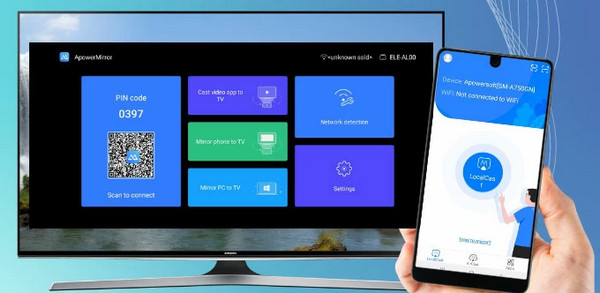
4단계 그런 다음 앱은 사용 가능한 장치 목록을 표시해야 합니다. 이 목록에서 TV 또는 스트리밍 장치를 선택하세요. 연결되면 Android 기기에서 TV로 미디어를 스트리밍할 수 있습니다. 여기에는 사진, 비디오 또는 장치 화면 미러링이 포함될 수 있습니다.
3부. iPhone을 Android로 미러링하는 방법은 무엇입니까?
다양한 운영 체제와 기본 지원 부족으로 인해 iPhone 화면을 Android 기기로 미러링하는 것은 간단하지 않습니다. 그러나 이를 달성하기 위해 타사 앱을 사용할 수 있습니다. 일반적인 방법은 다음과 같습니다.
1단계 iPhone에서 Android로의 화면 미러링을 지원하는 앱을 App Store 및 Google Play Store에서 찾아보세요. 인기 있는 선택에는 다음이 포함됩니다. 파워 미러, 렛츠뷰및 스크린 미러. iPhone과 Android 기기 모두에 선택한 앱을 설치하세요.
2단계 두 장치가 모두 동일한 장치에 연결되어 있는지 확인하십시오. WiFi 네트워크 더 나은 연결성과 성능을 위해. 그런 다음 두 장치 모두에서 미러링 앱을 엽니다.
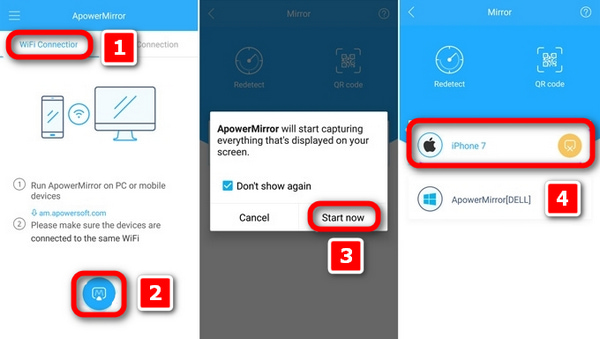
3단계 Android 휴대폰을 선택하고 인터페이스 하단 중간 부분에 있는 ApowerMirror 아이콘을 탭하세요. 그런 다음 지금 시작 버튼을 눌러 스캔을 시작하십시오. 앱은 iPhone을 감지하고 연결이 설정되면 화면을 표시해야 합니다.
4단계 모든 설정이 완료되면 Android 기기에 iPhone 화면이 표시됩니다. 이제 모두 끝났습니다!
보너스 팁: Android/iPhone을 PC로 미러링
이 보너스 팁으로 화면 미러링 경험을 향상시키세요. 다음을 사용하여 Android 또는 iPhone을 PC에 손쉽게 미러링하는 방법을 알아보세요. Apeaksoft 전화 거울. 스크린샷 녹화 및 캡처를 포함하여 원활한 연결과 편리한 화면 관리를 위해 다음 단계를 따르세요.
1단계 컴퓨터에서 Apeaksoft Phone Mirror를 다운로드하여 설치하면 화면 미러링과 전화기 화면 관리가 용이해집니다.
2단계 그런 다음 iOS 미러 또는 Android 미러를 선택하여 화면 미러링을 위한 연결 창을 엽니다.
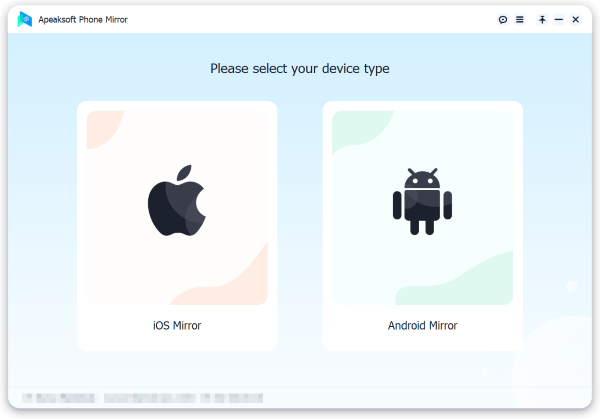
3단계 그 다음에는 다음을 선택하세요. 화면 미러링 인간을 WiFi 연결 메뉴를 선택하고 화면의 지시를 주의 깊게 따르십시오. 이 간단한 절차를 통해 휴대폰과 PC 간의 원활한 연결이 보장되어 번거로움 없이 미러링을 즐길 수 있습니다.
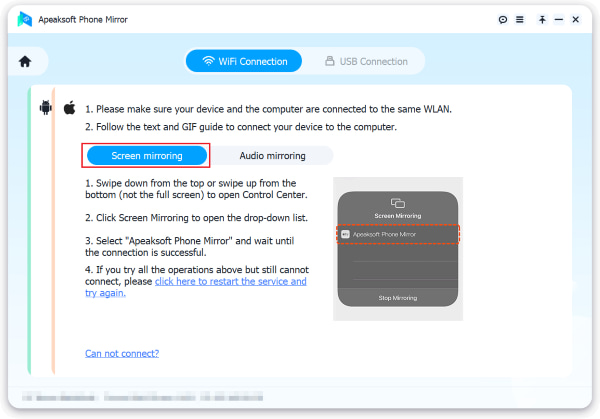
4단계 연결이 완료되면 Android 휴대폰의 화면이나 오디오를 PC로 미러링할 수 있습니다. 필요한 경우 사용 가능한 도구를 사용하여 화면을 녹화하거나 스크린샷을 찍습니다.
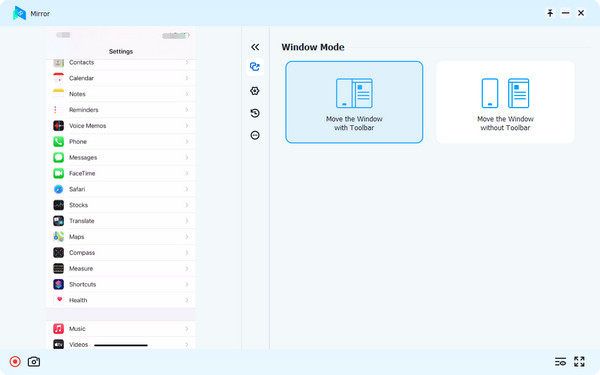
4부. Android용 AirPlay 미러 앱에 대한 FAQ
AirPlay를 사용할 수 있는 장치는 무엇입니까?
AirPlay는 iPhone, iPad, Mac 및 Apple TV와 같은 Apple 장치와 호환됩니다. 또한 특정 스마트 TV, 스트리밍 장치(예: Roku) 및 다양한 제조업체의 스피커에서도 작동합니다. 이러한 호환성을 통해 Apple 장치에서 지원되는 제품으로 오디오, 비디오, 사진 및 화면 미러링을 원활하게 스트리밍할 수 있습니다.
AirPlay는 거울인가요?
Apple이 개발한 AirPlay는 사용자가 호환 장치 간에 멀티미디어 콘텐츠를 공유할 수 있는 무선 스트리밍 기술입니다. Apple TV와 같은 AirPlay 호환 수신기에서 iPhone, iPad 또는 Mac을 미러링하여 장치의 화면 콘텐츠를 더 큰 화면에 표시할 수 있습니다.
사람들이 귀하의 AirPlay를 볼 수 있습니까?
AirPlay를 사용하여 Apple TV와 같은 기기에 콘텐츠를 미러링하거나 스트리밍하는 경우 해당 디스플레이에 접근할 수 있는 사람은 누구나 AirPlay된 콘텐츠를 볼 수 있습니다. 그러나 전송 자체는 수신 장치의 화면에 액세스할 수 있는 경우 동일한 네트워크에 있는 다른 사람에게만 표시됩니다.
WiFi 없이 Android에서 AirPlay Mirror를 어떻게 사용합니까?
화면 WiFi 없이 휴대폰에서 TV로 미러링 다양한 방법을 통해 가능합니다. 한 가지 옵션은 HDMI 어댑터와 같은 물리적 케이블을 사용하거나 WiFi Direct 연결이 가능한 Chromecast와 같은 기술을 사용하는 것입니다.
AirPlay 앱을 사용하여 iPad를 Chromecast에 미러링하는 방법은 무엇입니까?
iPad를 Chromecast에 미러링하려면 Android용 AirPlay 미러 앱을 활용하세요. 이 응용 프로그램은 프로세스를 원활하게 촉진하여 다음을 수행할 수 있게 해줍니다. iPad를 Chromecast에 손쉽게 미러링 더 큰 화면으로 콘텐츠를 즐겨보세요.
결론
AirPlay 미러링 Android 다양한 장치에서 콘텐츠를 공유하고 스트리밍할 수 있는 가능성의 세계를 열어줍니다. Android 기기를 TV에 미러링하거나 iPhone을 Android 스마트폰에 미러링하려는 경우 이 게시물에서는 Airplay 미러링 경험을 향상시키는 데 필요한 귀중한 통찰력, 앱 권장 사항 및 보너스 팁을 제공합니다. 이러한 유용한 기술을 통해 대형 화면에서 멀티미디어 콘텐츠를 손쉽게 즐길 수 있는 편리함을 느껴보세요.




